AUTOCAD TE KATI MODEL OLUŞTURMA ve GÖRÜNÜŞLERİN ÇIKARILMASI
|
|
|
- Tolga Ağca
- 7 yıl önce
- İzleme sayısı:
Transkript
1 AUTOCAD TE KATI MODEL OLUŞTURMA ve GÖRÜNÜŞLERİN ÇIKARILMASI
2 1.Adım Çizim Sınırlarını A3(420, 297) boyutlarına getirelim. Command: limits Specify lower left corner or [ON/OFF] <0.0000,0.0000>: Specify upper right corner < , >: Command: z Specify corner of window, enter a scale factor (nx or nxp), or [All/Center/Dynamic/Extents/Previous/Scale/Window] <real time>: a 2. Adım Shade, View, 3D Orbit araç çubuklarını (ekranda değil ise) ekrana getirelim View Toolbars,,, 3. Adım 70 x 70 boyutlarında bir dikdörtgen çizelim. Command: _rectang veya Specify first corner point or [Chamfer/Elevation/Fillet/Thickness/Width]:(Herhangi bir nokta belirlenir) Specify other corner point or 4. Adım View araç çubuğunda SE İsometric View ( Güneydoğu İsometrik Görünüm) Çizim Halısının görünümünü belirginleştirmek ve nesneleri katı halde görmek amacıyla Shade araç çubuğunda Gouraud Shaded ( Hassas Gölgelendirme) seçilir. F7 (Grid On) tuşuna basılırsa aşağıdaki görünüm ortaya çıkar. -2-
3 Shade araç çubuğunda 2D Wireframe ( 2Boyutlu Tel Çerçeve) simgesine basılırsa. UCS düzlemi (Çizim Halısı) ızgara şekline dönüşür. Koordinat sistem göstergesinde X, Y ve Z eksenlerinin renkleri ortadan kalkar. 5. Adım Dikdörtgeni 40 birim yükseltmek için EXTRUDE Komutunu kullanırız. Bunun için Solids araç çubuğundaki simge veya Draw Solids Extrude yolunu izleriz. Command: _extrude Select objects: ( dikdörtgen seçilir) Select objects: Specify height of extrusion or [Path]: 40 Specify angle of taper for extrusion <0>: (Dikdörtgenin konik olarak yükselme açısı) Shade araç çubuğunda Gouraud Shaded ( Hassas Gölgelendirme) seçilirse. Dikdörtgen, katı biçimde görülür. F7 (GRID ON) tuşuna basarsak UCS (çizim halısının) konumu -3-
4 belirlenir. 6. Adım UCS yi yan yüzeye yerleştirelim. Command: UCS Enter an option [New/Move/orthoGraphic/Prev/Restore/Save/Del/Apply /?/World] <World>: 3p Specify new origin point <0,0,0>: (Köşe noktası başlangıç noktası orjin olarak seçilir) Specify point on positive portion of X-axis < , ,0.0000>: (X ekseninin doğrultusunu belirlemek için sağ alt köşe seçilir.) Specify point on positive-y portion of the UCS XY plane < , ,0.0000>: (Y ekseninin doğrultusunu belirlemek için sol üst köşe seçilir.) 7. Adım: Yan yüzeye daha kontrollü çizim yapmak için Plan ve tel çerçeve görünüme geçeriz. Command: plan Enter an option [Current ucs/ucs/world] <Current>: 8. Adım Yandaki açılı yamuk kısmı çizip, REGION komutu ile kapalı bir alan haline getiririz. -4-
5 9. Adım EXTRUDE komutunu kullanarak 70 birim (- Z) yönünde yükseltiriz. Command: ext (EXTRUDE) Select objects: 1 found ( yükselteceğimiz yamuk kısmı seçeriz.) Select objects: Specify height of extrusion or [Path]: -70 Specify angle of taper for extrusion <0>: 10. Adım SUBTRACT komutu ile oluşturduğumuz kısmı çıkarırız. Command: su (SUBTRACT) Select solids and regions to subtract from Select objects: (içinden parça çıkarılacak nesne seçilir) 1 found Select objects: Select solids and regions to subtract.. Select objects: ( çıkarılacak kısım seçilir) 1 found Select objects: 11. Adım Polyline komutunu kullanarak bulunduğumuz yüzeyde ölçüleri verilen birbirine dik iki çizgi çizeriz. Fillet komutunu kullanarak 4 br yarıçapında bir kavis oluştururuz. 12. Adım UCS 3p yi kullanarak Çizim Halısını, çizilen çizgiye dik olan yüzeye taşırırız. Bunun için orijin noktası olarak 1 numara ile gösterilen köşeyi, X ekseninin doğrultusu için 2 numara ile gösterilen köşe ve Y ekseni içinde 3 numara ile gösterilen köşeler işaretlenir. -5-
6 13. Adım Merkezi, çizginin uç noktası olan ve yarıçapı 4 br olan bir çember çizeriz. 14. Adım EXTRUDE komutunu kullanarak çemberi, polyline ile çembere dik düzlemde çizilen yol (path) boyunca yükseltelim. Command: ext Select objects: 1 found ( Çember seçilir.) Select objects: Specify height of extrusion or [Path]: p (path - yolu belirlemek için p yazılır) Select extrusion path or [Taper angle]: (çembere dik çizgi seçilir) -6-
7 15. Adım Oluşturduğumuz kısmı parçadan çıkarmak için SUBTRACT komutunu kullanırız. Command: su Select solids and regions to subtract from.. Select objects: 1 found Select objects: Select solids and regions to subtract.. Select objects: 1 found Select objects: Önce dıştaki parça seçilir Daha sonra çıkarılacak kısım seçilir. 16. Adım UCS 3p yi kullanarak çizim halısını ön yüzeye taşırız. PLAN komutu ile karşımıza alırız 17. Adım Söz konusu yüzeye aşağıda ölçüleri verilen şekli çiziniz. REGION komutu ile kapalı bir alan haline getiririz. 18. Adım REVOLVE komutu ile oluşturulan şekli yatay çizgi boyunca 360 derece döndürerek silindirik bir katı model oluşturalım. Command: rev Select objects: 1 found (döndürülecek alan haline getirilmiş kısım seçilir.) Select objects: -7-
8 Specify start point for axis of revolution or define axis by [Object/X (axis)/y (axis)]: ( çizginin bir ucu seçilir) Specify endpoint of axis: ( çizginin diğer ucu seçilir) Specify angle of revolution <360>: dönme açısı 360 olarak kabul edilir. Dönme ekseni olarak yatay çizginin Bir ucu seçilir. Çizginin diğer ucu seçilir. Silindirik katı kısım elde edilir. 19. Adım SUBTRACT komutunu kullanarak silindirik kısmı parçadan çıkarırız 20. Adım Çizim Halısını parçanın üst yüzeyine taşıyarak ölçüleri verilen beşgeni çizeriz. Beşgeni oluşturmak için kullandığımız çemberin merkezine 30 br çapında ikinci çemberi çizeriz. Bu çemberin alt çeyrek noktasını merkez kabul eden 5 br çapında üçüncü bir çember çizeriz. ARRAY komutunu kullanarak çember etrafında 5 adet oluştururuz -8-
9 21. Adım EXTRUDE komutunu kullanarak beş adet çemberi ve beşgeni 5 birim yükseltiriz. SUBTRACT komutu ile Katı beşgen parçadan beş adet silindirik parçayı çıkarırız. 21. Adım MOVE komutunu kullanarak üstteki parçayı hareket ettirirsek parçadan ayrıldığını gözleriz. Ayrılan kısmın parçaya birleştirilmesi için UNION komutunu kullanmamız gerekir. Ayrılan parçayı U ile eski konumuna getirdikten sonra UNION komutunu uygulayalım. Command: u (Undo) Command: uni Select objects: ( üstteki parça seçilir) 1 found Select objects: ( alttaki parça seçilir) 1 found, 2 total Select objects: -9-
10 22. Adım Üst yüzey 70 x 10 boyutlarında bir dikdörtgen çizip bunu 60 birim yükseltiriz. UNION komutu ile oluşan kısmı parçanın diğer kısmı ile birleştiririz. 23. Adım UCS - 3p ile çizim halısını karşı yüzeye taşırız. Ölçüleri verilen elipsi çizer, EXTRUDE ile negatif doğrultuda 10 birim yükseltiriz. SUBTRACT komutu ile parçadan çıkarırız. -10-
11 24. Adım Köşelerde 15 x 15 boyutlarında PAH oluşturmak için CHAMFER komutunu katı modele uygulayalım. Command: cha (CHAMFER) (TRIM mode) Current chamfer Dist1 = , Dist2 = Select first line or [Polyline/Distance/Angle/Trim/Method/mUltiple]: d Specify first chamfer distance <0.0000>: 15 Specify second chamfer distance < >: Select first line or [Polyline/Distance/Angle/Trim/Method/mUltiple]: Base surface selection... ( Pah oluşturulacak ayrıt seçilir) Enter surface selection option [Next/OK (current)] <OK>: Specify base surface chamfer distance < >: Specify other surface chamfer distance < >: Select an edge or [Loop]: Select an edge or [Loop]: Aynı ayrıt tekrar seçilir ve (enter tuşuna basılır) Aynı işlem diğer ayrıt için de tekrarlanır. Ön kısımda 5 x5 boyutunda Pah oluşturmak için yine CHAMFER komutu kullanır. -11-
12 25. Adım Köşede 5 br lik yuvarlatma yapmak için FILLET komutunu katı modeller için uygulayalım. Command: f (FILLET) Current settings: Mode = TRIM, Radius = Select first object or [Polyline/Radius/Trim/mUltiple]: r Specify fillet radius <4.0000>: 5 Select first object or [Polyline/Radius/Trim/mUltiple]: Enter fillet radius <5.0000>: (yuvarlatılacak kenar seçilir.) 1 edge(s) selected for fillet. Select an edge or [Chain/Radius]: Katı Modelimizi oluşturduktan sonra sıra şimdi bu modelin görünüşlerini (ÖNDEN, ÜSTTEN YANDAN ve İZOMETRİK) çıkarmaya geldi. UCS yi Ön yüzeye taşıyalım. Bu şekilde ön görünüşü çıkarırken referans düzlemimiz hazır olmuş olur -12-
13 ÜÇ GÖRÜNÜŞ ÇIKARMAK Biz şekilleri, şimdiye kadar altta görüldüğü gibi MODEL alanında oluşturduk. AutoCAD te bundan başka LAYOUT adı altında bir başka çizim alanı daha vardır. Model alanında objeler 3 boyutlu olarak çizilebilirken, Layout alanında sadece iki boyutlu çizimler yapılır. Layout alanında, Model alanında tasarlanan nesnelerin değişik görünüş ve ölçeklerde çizimleri elde edilir ve nesnelerin kağıt üzerindeki konumları (Layoutları) belirlenir.. Bu bilgiler ışığında Katı modelimizin görünüşlerini çıkarmak ve çıkardığımız görünüşleri ölçülendirmek için Layout butonuna basalım. Karşımıza sayfa düzenleme penceresi (Page Setup) Layout1 çıkar. Bu pencerede çizimleri kâğıda aktarmadan önce sayfa düzenini ayarlama işlemleri yapılır. Çizimleri Kağıda Aktarmak için Sayfa Düzenini (Layout)Ayarlamak -13-
14 Plot Device (Çizici) olarak bilgisayarımıza bağlı bir yazıcı veya çiziyi belirtiriz. Biz mevcut yazıcımızı HP Laserjet 5MP yi belirttik. Yazıcımız siyah beyaz olduğu için çizimdeki renklerimizin soluk çıkmaması için Plot style table bölümünden Monochrome.ctb yi seçeriz. Renkli yazıcı olması durumunda çıktılarımızın renkli olmasını istersek acad.ctb seçmemiz gerekir. Pencere içinde bulunan Layout Settings bölümüne geçelim. Paper Size ( kağıt büyüklüğü) kısmında oku tıklayarak açılan pencerede A4 boyutunu seçelim. Kağıt büyüklüğü A4 (297mm, 210mm) olmasına rağmen Printable area (yazılabilir alan ) mm x mm dir. Drawing Orientation ( Çizimin kağıda yerleşim yoğrultusu) seçeneğinde Portrait seçilir ise çilen nesnelerin kağıda düşey olarak yerleşmesi sağlanır. -14-
15 Landscape seçilir ise çizilen nesnelerin yatay olarak yerleşmesi sağlanır. Plot area ( Kağıda çizdirilecek alan) kısmında Layout seçeneği, Layout bölümünde oluşturulan görüntüleri kağıda aktarır. Display ise mevcut durumda ekranda görülen nesneleri kâğıda aktarır. Window, nesnelerin bir pencere içerisine alınacak kısmını kağıda aktarmak için kullanılır. Windows simgesi seçilirse Layout alanına dönülerek bu alanda nesnelerin bir pencere içerisine alınması sağlanır. Plot Scale, Nesnelerin kağıda aktarılırken ölçeklenmesine imkan sağlar. Açılan listeden Scale to fit seçilirse nesnelerin boyutları ne olursa olsun A4 kağıdına sığması sağlanır. Şu anda 1:1 yani çizim alanındaki objelerin aynı büyüklükte kağıda aktarılması sağlanır. Plot Ofset ise çizilen nesnelerin kağıdın kenarlarına olan mesafelerini belirler. Center the Plot, Çizilen nesnelerin kağıdı ortalamasını sağlar. Tüm bu işlemlerden sonra OK simgesini tıklarız. Model alanında oluşturduğumuz katı model, bir pencere içerisine yansır. Görünüşleri kendimiz oluşturacağımız için bu pencereyi oluşturan dikdörtgen çerçeveyi seçerek sileriz. Layout alanı boş hale gelir. Sol köşede görülen simge şu anda iki boyutlu kağıt düzleminde (Paper Space) bulunduğumuzu belirtir. Ekrandaki kesik çizgiler ise kağıda yazdırılabilir alanın sınırlarını belirtir. SOLVIEW ve SOLDRAW komutları: SOLVIEW, Model alanında oluşturulan katı modellerin görünüşlerini (kesit görünüşleri de dahil) çıkarmamızı sağlar. -15-
16 SOLDRAW ise görünüşlerdeki kenarların belirtilen özelliklerine ( görünmez kenarların çizilmesi, çizgi kalınlıklarının belirlenmesi gibi) göre çizilmesini sağlar. Komut satırına Command: solview Enter an option [Ucs/Ortho/Auxiliary/Section]: u ( Çizim halısının bulunduğu yüzeyi ön yüzey olarak referans gösteriyoruz) Enter an option [Named/World/?/Current] <Current>: Enter view scale <1>: ( çizim ölçeğini 1:1 olarak kabul ediyoruz.) Specify view center: Ekrana gelen görünüşün yerleşim merkezini imleci hareket ettirerek belirleriz. Specify view center <specify viewport>: Specify first corner of viewport: ön görünüşü bir çerçeve içerisine almak için çerçevenin sol üst köşesini belirleriz. Specify opposite corner of viewport: çerçevenin sağ alt köşesini belirleriz. Enter view name: ön pencere içerisindeki ön görünüşe Ön adını veriyoruz. Ön görünüşü referans alarak üst görünüşü çıkarmak için Enter an option [Ucs/Ortho/Auxiliary/Section]: o (Ortho) Specify side of viewport to project: Ön görünüş seçeriz. Specify view center: (imleci aşağı doğru hareket ettirerek yerleştireceğimiz yerleşim merkezini belirleriz.) Specify view center <specify viewport>: çerçevesinin üst tarafını üst görünüşü -16-
17 Ön görünüş çerçevesinin üst tarafını seçeriz. imleci aşağı doğru hareket ettirerek üst görünüşü yerleştireceğimiz yerleşim merkezini belirleriz. Belirledikten sonra Enter tuşuna basmayı unutmayalım. Specify first corner of viewport: üst görünüşü yerleştirmek için oluşturacağımız çerçevenin sol köşesini belirleriz. Specify opposite corner of viewport: çerçevenin sağ alt köşesini belirleriz. Enter view name: üst (oluşan görünüşe üst adını veriyoruz) Ön görünüşü referans alarak yan görünüşü çıkarmak için Enter an option [Ucs/Ortho/Auxiliary/Section]: o Specify side of viewport to project: Ön görünüş çerçevesinin sol tarafını seçeriz. Specify view center: ( imleci sağa doğru hareket ettirerek üst görünüşü yerleştireceğimiz yerleşim merkezini belirleriz.) Specify view center <specify viewport>: Specify first corner of viewport: yan görünüşü yerleştirmek için oluşturacağımız çerçevenin sol köşesini belirleriz. Specify opposite corner of viewport: çerçevenin sağ alt köşesini belirleriz. Enter view name: yan (oluşan görünüşe yan adını veriyoruz) Enter an option [Ucs/Ortho/Auxiliary/Section]: ile -17-
18 Bu işlemlerden sayfa aşağıdaki biçimde görülür. İZOMETRİK Görünüşü çıkarmak için tekrar SOLVIEW komutunu ve ortho seçeneğini kullanırız. Command: solview Enter an option [Ucs/Ortho/Auxiliary/Section]: o Specify side of viewport to project: ( Yan görünüş çerçevesinin üst kısmını seçeriz) Specify view center: (yeni görünüşün yerleşeceği yeri belirleriz) Specify view center <specify viewport>: Specify first corner of viewport: (yeni görünüş çerçevesinin sol üst noktasını belirleriz) Specify opposite corner of viewport: (yeni görünüş çerçevesinin sağ üst noktasını belirleriz) Enter view name: izometrik (yeni görünüşe izometrik adını veriyoeuz) Enter an option [Ucs/Ortho/Auxiliary/Section]: ( Enter tuşuna basarak komutu sona erdiriyoruz) Yeni oluşan görünüşü İZOMETRİK halde görmek için, çerçeve içindeki nesneyi ÇİFT tıklarız. Çerçeve çizgisi koyulaşır. Çeçevenin koyulaşması, nesnelere MODEL alanındaki gibi 3 boyutlu bakmamızı sağlar. SE İzometrik View simgesini tıklarsak izometrik görünüş ortaya çıkar. Çerçevelerin dış kısmındaki boş alan çift tıklanır ise PAPER SPACE ( Kağıt düzlemi) konumuna geçilir. -18-
19 Oluşan dört görünüş VIEWPORT adındaki dört çerçeve içinde bulunur. Bu çerçevelerin içindeki nesneler çift tıklanırsa çerçeveler koyulaşır. Çerçevelerin koyu hale gelmesi, nesnelerin 2 boyutlu kağıt düzlemden 3 boyutlu MODEL bölgesine geçişini sağlar. Nesnelerin görünüşlerini bu durumda değiştirebiliriz. SOLDRAW Mevcut görünüşler, katı modele değişik yönlerden bakışların bir kağıt yüzeyine yansımış halini ifade ederler. Bu yansıyan görünüşlerin çizgi haline dönüştürülmesi için SOLDRAW komutunu kullanmamız gerekir. Bu komutu uygulamadan önce bazı düzenlemeler yapmamız gerekir. Layer araç çubuğundaki simgeye tıkladığımızda SOLVIEW komutu ile oluşturduğumuz görünüş simlerini taşıyan isimlerde (ÖN, İZOMETRİK, ÜST, YAN) layerlerin oluşturulduğunu görürüz. Bu isimlerin yanındaki DIM: Ölçüyü, HID:Görünmez nesneleri, VIS: Görünür nesneleri ifade eder. VPORTS: Görünüş çerçeveleri belirtir. -19-
20 Görünür Layerleri, Klavyedeki Ctrl tuşu basılı tutarak seçeriz. Sonra bir layere ait Lineweight (çizgi kalınlığını) 0.5 mm olarak belilersek diğer layerlerde aynı kalınlıkta olur. Aynı şekilde Görünmez layerleri seçeriz. Çizgi biçimi (Linetype) olarak Hiddeni yükleriz. Çizgi kalınlığını 0.25 mm olarak belirleriz. Tüm Layerleri belirtilen özelliklerde düzenleriz. Sıra geldi SOLDRAW komutunu uygulamaya Command: soldraw Select viewports to draw.. (ön görünüş çerçevesi seçilir) -20-
21 Select objects: 1 found Select objects: 1 found, 2 total (yan görünüş çerçevesi seçilir) Select objects: 1 found, 3 total (üst görünüş çerçevesi seçilir) Select objects: 1 found, 4 total (izometrik görünüş çerçevesi seçilir) Select objects: Soru: Yukarıdaki görünüşlerde görünmez layerlerindeki çizgiler görünmüyor. Neden? İki nedeni vardır; Birinci nedeni çizgi biçimi ölçeğidir (Linetype Scale lts) Command: lts LTSCALE Enter new linetype scale factor <1>: 0.5 (çizgi ölçegi çizim şablonunun Metrik veya İnç olmasına bağlı olarak değişebilir. Çizim şablonu inç esaslı ise 5 i deneriz İkinci nedeni ise görünümlerin tel çerçeve halinde olmamasıdır. Bunun için Her bir görünüm çerçevesini çift tıkladıktan sonra tel çerçeve simgesi seçilir. -21-
22 İzometrik görünümdeki görünmez layerleri ve VPORTS layeri kapatılırsa Aşağıdaki görünüm elde edilir. Eksen layeri oluşturup, görünüşlerdeki eksen çizgilerini oluştururuz. Görünüşler üzerinde eksenler çizilir. Görünüşler üzerinde ölçülendirme yapılır. -22-
23 -23-
Yeditepe Ünivesitesi AutoCAD 2010 ile 3D Modelleme Sayfa 1
 Yeditepe Ünivesitesi AutoCAD 2010 ile 3D Modelleme Sayfa 1 Adım 1: Çizim modu olarak 3D modeling seçilir. Adım 2 : Çizim yapılacak görünüş (view) seçilir. Front Adım 7 : Çizilen geometriyi oluşturan tüm
Yeditepe Ünivesitesi AutoCAD 2010 ile 3D Modelleme Sayfa 1 Adım 1: Çizim modu olarak 3D modeling seçilir. Adım 2 : Çizim yapılacak görünüş (view) seçilir. Front Adım 7 : Çizilen geometriyi oluşturan tüm
Örnekler: Koltuk Modelleme (Model-Evren Çavuşoğlu)
 Örnekler: Koltuk Modelleme (Model-Evren Çavuşoğlu) Rectangle aracıyla 100;85 ölçüsünde bir dikdörtgen oluşturulur Z ekseninde On Face seçiliyken 12 cm Move aracıyla yukarı kaldırılır Yüzeyi Push/Pull ile
Örnekler: Koltuk Modelleme (Model-Evren Çavuşoğlu) Rectangle aracıyla 100;85 ölçüsünde bir dikdörtgen oluşturulur Z ekseninde On Face seçiliyken 12 cm Move aracıyla yukarı kaldırılır Yüzeyi Push/Pull ile
GEOMETRİK YÜZEYLER (SURFACES)
 GEOMETRİK YÜZEYLER (SURFACES) Yüzey geometrik olarak kalınlığı sıfır kabul edilen düzlemler anlamına gelir. SURFACES araç çubuğu üzerinde bulunan düğmeler yardımı ile çizilirler. Bazıları ile ilgili çizim
GEOMETRİK YÜZEYLER (SURFACES) Yüzey geometrik olarak kalınlığı sıfır kabul edilen düzlemler anlamına gelir. SURFACES araç çubuğu üzerinde bulunan düğmeler yardımı ile çizilirler. Bazıları ile ilgili çizim
DYNAFORM. Ar. Gör. Bülent TÜRKĐŞ
 DYNAFORM Ar. Gör. Bülent TÜRKĐŞ Mekanik Deneyler Lab. Oda no : 240 Katı cisimlerin şekillendirilmesinde kullanılan Superform programından farklı olarak Dynaform programı sac metal şekillendirmede kullanılmaktadır.
DYNAFORM Ar. Gör. Bülent TÜRKĐŞ Mekanik Deneyler Lab. Oda no : 240 Katı cisimlerin şekillendirilmesinde kullanılan Superform programından farklı olarak Dynaform programı sac metal şekillendirmede kullanılmaktadır.
AUTOCAD: Çizim Limitleri
 AUTOCAD: Çizim Limitleri Command: limits Specify lower left corner or [ON/OFF] : 0,0 Specify upper right corner :1000,1000 Çizimde kullanılacak AutoCAD uzayının sınırlarını
AUTOCAD: Çizim Limitleri Command: limits Specify lower left corner or [ON/OFF] : 0,0 Specify upper right corner :1000,1000 Çizimde kullanılacak AutoCAD uzayının sınırlarını
Page 1. Page 3. Not: Doğrusal ölçüde uzunlukların ölçülendirilmesi şekildeki gibidir.
 TEKNİK BİLİMLER MESLEK YÜKSEKOKULU Teknik Resim Ölçülendirmenin Gereği ve Önemi Parçaların üretimi için gerekli değerlerin belli kurallara göre resme (görünüşlere) yansıtılması işlemine ölçülendirme denir.
TEKNİK BİLİMLER MESLEK YÜKSEKOKULU Teknik Resim Ölçülendirmenin Gereği ve Önemi Parçaların üretimi için gerekli değerlerin belli kurallara göre resme (görünüşlere) yansıtılması işlemine ölçülendirme denir.
DERS 5: REVOLVE. 1. Front Plane de bir sketch açın ve Line komutunu kullanarak aşağıdaki formu çizin ve ölçülendirin.
 DERS 5: REVOLVE Bu derste bir diğer ana katı komutu olan Revolve unsurundan bahsedeceğiz. Revolve bir sketchin belli bir eksen etrafında döndürülmesi sonucu katı oluşturma temeline dayalı olup tek bir
DERS 5: REVOLVE Bu derste bir diğer ana katı komutu olan Revolve unsurundan bahsedeceğiz. Revolve bir sketchin belli bir eksen etrafında döndürülmesi sonucu katı oluşturma temeline dayalı olup tek bir
T.C. MİLLÎ EĞİTİM BAKANLIĞI MEGEP (MESLEKÎ EĞİTİM VE ÖĞRETİM SİSTEMİNİN GÜÇLENDİRİLMESİ PROJESİ) İNŞAAT TEKNOLOJİSİ BİLGİSAYARLA MODELLEME
 T.C. MİLLÎ EĞİTİM BAKANLIĞI MEGEP (MESLEKÎ EĞİTİM VE ÖĞRETİM SİSTEMİNİN GÜÇLENDİRİLMESİ PROJESİ) İNŞAAT TEKNOLOJİSİ BİLGİSAYARLA MODELLEME ANKARA 2007 Milli Eğitim Bakanlığı tarafından geliştirilen modüller;
T.C. MİLLÎ EĞİTİM BAKANLIĞI MEGEP (MESLEKÎ EĞİTİM VE ÖĞRETİM SİSTEMİNİN GÜÇLENDİRİLMESİ PROJESİ) İNŞAAT TEKNOLOJİSİ BİLGİSAYARLA MODELLEME ANKARA 2007 Milli Eğitim Bakanlığı tarafından geliştirilen modüller;
11. TASARIM ŞABLONU KULLANARAK SUNU HAZIRLAMAK
 BÖLÜM 10 11. TASARIM ŞABLONU KULLANARAK SUNU HAZIRLAMAK Powerpoint programında hazır bulunan bir dizi renk ve metin özelliğine sahip sunu dosyalarına Tasarım şablonu ismi verilir. Kullanıcı bu dosyaları
BÖLÜM 10 11. TASARIM ŞABLONU KULLANARAK SUNU HAZIRLAMAK Powerpoint programında hazır bulunan bir dizi renk ve metin özelliğine sahip sunu dosyalarına Tasarım şablonu ismi verilir. Kullanıcı bu dosyaları
T.C. BAKSAN MESLEKİ EĞİTİM MERKEZİ ORTAK ALAN TEKNİK RESİM VE ÇİZİM TEKNOLOJİLERİ DERSİ SORULARI
 T.C. BAKSAN MESLEKİ EĞİTİM MERKEZİ ORTAK ALAN TEKNİK RESİM VE ÇİZİM TEKNOLOJİLERİ DERSİ SORULARI 1- İş parçalarını, belli kurallara göre tanımlayan çizgisel şekillere ne ad verilir? a) Teknik resim b)
T.C. BAKSAN MESLEKİ EĞİTİM MERKEZİ ORTAK ALAN TEKNİK RESİM VE ÇİZİM TEKNOLOJİLERİ DERSİ SORULARI 1- İş parçalarını, belli kurallara göre tanımlayan çizgisel şekillere ne ad verilir? a) Teknik resim b)
ÖĞRENME FAALĠYETĠ 7. 7. GELĠġMĠġ ÖZELLĠKLER
 ÖĞRENME FAALĠYETĠ 7 AMAÇ ÖĞRENME FAALĠYETĠ 7 Bu faaliyette verilen bilgiler ile hazırlamıģ olduğunuz belgeye uygun baģvuruları (Ġçindekiler Tablosu, Dipnot/sonnot, Ģekil tablosu, resim yazısı vb.) hatasız
ÖĞRENME FAALĠYETĠ 7 AMAÇ ÖĞRENME FAALĠYETĠ 7 Bu faaliyette verilen bilgiler ile hazırlamıģ olduğunuz belgeye uygun baģvuruları (Ġçindekiler Tablosu, Dipnot/sonnot, Ģekil tablosu, resim yazısı vb.) hatasız
Origami. Bu kitapç n sahibi. Haz rlayan: Asl Zülal Foto raflar: Burak Murat Bayram Tasar m: Ay egül Do an Bircan Çizimler: Bengi Gencer
 Origami Bu kitapç n sahibi Haz rlayan: Asl Zülal Foto raflar: Burak Murat Bayram Tasar m: Ay egül Do an Bircan Çizimler: Bengi Gencer A ustosböce i 1 2 Kâ d üçgen Üçgenin uzun kenar n n iki kö esi üçüncü
Origami Bu kitapç n sahibi Haz rlayan: Asl Zülal Foto raflar: Burak Murat Bayram Tasar m: Ay egül Do an Bircan Çizimler: Bengi Gencer A ustosböce i 1 2 Kâ d üçgen Üçgenin uzun kenar n n iki kö esi üçüncü
7. SINIF ÖĞRETİM PROGRAMI
 7. SINIF ÖĞRETİM PROGRAMI Öğrenme Alanları ve Alt Öğrenme Alanları 7.1. Sayılar ve İşlemler 7.1.1. Tam Sayılarla Çarpma ve Bölme İşlemleri 7.1.2. Rasyonel Sayılar 7.1.3. Rasyonel Sayılarla İşlemler 7.1.4.
7. SINIF ÖĞRETİM PROGRAMI Öğrenme Alanları ve Alt Öğrenme Alanları 7.1. Sayılar ve İşlemler 7.1.1. Tam Sayılarla Çarpma ve Bölme İşlemleri 7.1.2. Rasyonel Sayılar 7.1.3. Rasyonel Sayılarla İşlemler 7.1.4.
AutoCAD Temrini (giriş seviyesi)
 AutoCAD Temrini (giriş seviyesi) Konular 1. Giriş 1. Çalışma ortamı: Çizim alanı, Menüler, Araç çubukları, Düğmeler. 2. Etkileşim: Bir komut nasıl icra edilir. 2. Çizim oluştur 3. Hazırlık: Katman ve ölçülendirme
AutoCAD Temrini (giriş seviyesi) Konular 1. Giriş 1. Çalışma ortamı: Çizim alanı, Menüler, Araç çubukları, Düğmeler. 2. Etkileşim: Bir komut nasıl icra edilir. 2. Çizim oluştur 3. Hazırlık: Katman ve ölçülendirme
BÖLÜM 16 16. YÜZEY MODELLEME VE KATI MODELLEME
 BÖLÜM 16 16. YÜZEY MODELLEME VE KATI MODELLEME 16.1. YÜZEY MODELLEME AutoCAD2000, üç boyutlu modelleme yapmak için iki yol kullanır. Bunlar; yüzey modelleme ve katı modellemedir. Yüzey modellemede oluşturulan
BÖLÜM 16 16. YÜZEY MODELLEME VE KATI MODELLEME 16.1. YÜZEY MODELLEME AutoCAD2000, üç boyutlu modelleme yapmak için iki yol kullanır. Bunlar; yüzey modelleme ve katı modellemedir. Yüzey modellemede oluşturulan
131 Draw ARC Draw Arc arc Arc Arc ı Tanımlayan Geometrik Özellikler: Şekil Points Kullanımı arc Şekil 3.37.
 3 Araç Çubuğu Draw ARC Kayar menü DrawArc Yay Çizimi Komut Satırı arc Belirlenen bir koordinata istenilen ölçü ve konumda saatin tersi yönünde yay çizen bir komuttur. Arc la ilgili parametreler Şekil 3.36.
3 Araç Çubuğu Draw ARC Kayar menü DrawArc Yay Çizimi Komut Satırı arc Belirlenen bir koordinata istenilen ölçü ve konumda saatin tersi yönünde yay çizen bir komuttur. Arc la ilgili parametreler Şekil 3.36.
Şekil 1.2:Programa giriş penceresi
 1. Firma Tanımlama ve Firma İşlemleri Firmanın açılması Program kurulumu bittikten sonra otomatik olarak masa üstüne SQL Standart Setup ve Standart Seri Versiyonları adında bir klasör atılır. Programda
1. Firma Tanımlama ve Firma İşlemleri Firmanın açılması Program kurulumu bittikten sonra otomatik olarak masa üstüne SQL Standart Setup ve Standart Seri Versiyonları adında bir klasör atılır. Programda
T.C. MİLLÎ EĞİTİM BAKANLIĞI MEGEP (MESLEKÎ EĞİTİM VE ÖĞRETİM SİSTEMİNİN GÜÇLENDİRİLMESİ PROJESİ) MAKİNE TEKNOLOJİSİ
 T.C. MİLLÎ EĞİTİM BAKANLIĞI MEGEP (MESLEKÎ EĞİTİM VE ÖĞRETİM SİSTEMİNİN GÜÇLENDİRİLMESİ PROJESİ) MAKİNE TEKNOLOJİSİ ÜÇ BOYUTLU MODEL OLUŞTURMA VE DÜZENLEME ANKARA 2006 Milli Eğitim Bakanlığı tarafından
T.C. MİLLÎ EĞİTİM BAKANLIĞI MEGEP (MESLEKÎ EĞİTİM VE ÖĞRETİM SİSTEMİNİN GÜÇLENDİRİLMESİ PROJESİ) MAKİNE TEKNOLOJİSİ ÜÇ BOYUTLU MODEL OLUŞTURMA VE DÜZENLEME ANKARA 2006 Milli Eğitim Bakanlığı tarafından
3-D. İzometrik snap/grid ayarı. İzometrik çizim. İzometrik çizim. Geometrik Modeller. 3-D ye başlangıç. İzometrik çemberler. İzometrik ölçülendirme
 0.06 A M42 X 1.5-6g 0.1 M B M 6.6 6.1 3-D 20.00-20.13 0.08 M A C 9.6 9.4 C A 0.14 B Modelleme44.60 44.45 8X 45 8X 7.9-8.1 0.14 M A C M 86 İzometrik snap/grid ayarı 9.6 31.8 9.4 31.6 25.5 B 0.1 25.4 36
0.06 A M42 X 1.5-6g 0.1 M B M 6.6 6.1 3-D 20.00-20.13 0.08 M A C 9.6 9.4 C A 0.14 B Modelleme44.60 44.45 8X 45 8X 7.9-8.1 0.14 M A C M 86 İzometrik snap/grid ayarı 9.6 31.8 9.4 31.6 25.5 B 0.1 25.4 36
AUTOCAD: Komut Anlatımı
 AUTOCAD: Komut Anlatımı KOMUTLARIN ANLATIMI Menü : ANA MENÜ ADI ALT MENÜ YADA KOMUT Komut: komutun klavyeden karşılığı Komut Kısaltma: komutun klavyedeki kısa yolu Örnek: Çizgi Çizimi Menü : DRAW LINE
AUTOCAD: Komut Anlatımı KOMUTLARIN ANLATIMI Menü : ANA MENÜ ADI ALT MENÜ YADA KOMUT Komut: komutun klavyeden karşılığı Komut Kısaltma: komutun klavyedeki kısa yolu Örnek: Çizgi Çizimi Menü : DRAW LINE
12. HAFTA ENM 108 BİLGİSAYAR DESTEKLİ TEKNİK RESİM. Yrd.Doç.Dr. İnan KESKİN.
 12. HAFTA ENM 108 BİLGİSAYAR DESTEKLİ TEKNİK RESİM Yrd.Doç.Dr. İnan KESKİN inankeskin@karabuk.edu.tr Karabük Üniversitesi Uzaktan Eğitim Uygulama ve Araştırma Merkezi 2 İçindekiler Tablosu Properties panelini
12. HAFTA ENM 108 BİLGİSAYAR DESTEKLİ TEKNİK RESİM Yrd.Doç.Dr. İnan KESKİN inankeskin@karabuk.edu.tr Karabük Üniversitesi Uzaktan Eğitim Uygulama ve Araştırma Merkezi 2 İçindekiler Tablosu Properties panelini
DENEY NO: 9 ÜÇ EKSENLİ BASMA DAYANIMI DENEYİ (TRIAXIAL COMPRESSIVE STRENGTH TEST)
 DENEY NO: 9 ÜÇ EKSENLİ BASMA DAYANIMI DENEYİ (TRIAXIAL COMPRESSIVE STRENGTH TEST) 1. AMAÇ: Bu deney, üç eksenli sıkışmaya maruz kalan silindirik kayaç örneklerinin makaslama dayanımı parametrelerinin saptanması
DENEY NO: 9 ÜÇ EKSENLİ BASMA DAYANIMI DENEYİ (TRIAXIAL COMPRESSIVE STRENGTH TEST) 1. AMAÇ: Bu deney, üç eksenli sıkışmaya maruz kalan silindirik kayaç örneklerinin makaslama dayanımı parametrelerinin saptanması
Command: zoom [All/Center/Dynamic/Extents/Previous/Scale/Window] <real time>: a
![Command: zoom [All/Center/Dynamic/Extents/Previous/Scale/Window] <real time>: a Command: zoom [All/Center/Dynamic/Extents/Previous/Scale/Window] <real time>: a](/thumbs/26/7709877.jpg) AUTOCAD: ZOOM Menü : VIEW ZOOM Komut: zoom Komut Kısaltma: Z Command: zoom [All/Center/Dynamic/Extents/Previous/Scale/Window] : a All: Çizim limitleri içindeki çizimi ekrana sığdıracak şekilde
AUTOCAD: ZOOM Menü : VIEW ZOOM Komut: zoom Komut Kısaltma: Z Command: zoom [All/Center/Dynamic/Extents/Previous/Scale/Window] : a All: Çizim limitleri içindeki çizimi ekrana sığdıracak şekilde
Bilardo: Simetri ve Pisagor Teoremi
 Bilardo: Simetri ve Pisagor Teoremi Meral Tosun 30 Ağustos 2015 Bilardo, uzunluğu genişliğinin iki katı olan masalarda en az 3 top ile oynanır. Oyundaki toplam top sayısına ve vuruş kurallarına göre değişik
Bilardo: Simetri ve Pisagor Teoremi Meral Tosun 30 Ağustos 2015 Bilardo, uzunluğu genişliğinin iki katı olan masalarda en az 3 top ile oynanır. Oyundaki toplam top sayısına ve vuruş kurallarına göre değişik
Outlook 2010 Eski Hesabın Kaldırılması Yeni Hesabın Tanımlanması
 Outlook 2010 Eski Hesabın Kaldırılması Yeni Hesabın Tanımlanması Üniversitemizde görevli tüm personelimizin Posta hesapları Ada.Net firması tarafından yönetilmekteydi, 25 Mart 2013 tarihinden itibaren
Outlook 2010 Eski Hesabın Kaldırılması Yeni Hesabın Tanımlanması Üniversitemizde görevli tüm personelimizin Posta hesapları Ada.Net firması tarafından yönetilmekteydi, 25 Mart 2013 tarihinden itibaren
Bilgisayar Uygulamaları PSİ105
 Bilgisayar Uygulamaları PSİ105 Yrd.Doç.Dr. Serdar YILMAZ Kaynak: Marmara Üniversitesi Teknik Eğitim Fakültesi Bilgisayar Kursu Ders Notları, Kasım 2007 1 2 3 4 5 6 7 8 9 10 11 12 Başlat Düğmesi Bilgisayarınızı
Bilgisayar Uygulamaları PSİ105 Yrd.Doç.Dr. Serdar YILMAZ Kaynak: Marmara Üniversitesi Teknik Eğitim Fakültesi Bilgisayar Kursu Ders Notları, Kasım 2007 1 2 3 4 5 6 7 8 9 10 11 12 Başlat Düğmesi Bilgisayarınızı
ve isimlendirme menüsünden 3 boyutlu
 AUTOCAD 3D Drafting and Annotation 2 boyutlu kaba çizim ve isimlendirme menüsünden 3 boyutlu modellemeye geçelim VIEW menüsünde neler mevcut 1- Named views Daha Önceden Ayarlanmış Görünüm 2-Top View Üstten
AUTOCAD 3D Drafting and Annotation 2 boyutlu kaba çizim ve isimlendirme menüsünden 3 boyutlu modellemeye geçelim VIEW menüsünde neler mevcut 1- Named views Daha Önceden Ayarlanmış Görünüm 2-Top View Üstten
4. HAFTA ENM 108 BİLGİSAYAR DESTEKLİ TEKNİK RESİM. Yrd.Doç.Dr. İnan KESKİN. inankeskin@karabuk.edu.tr
 4. HAFTA ENM 108 BİLGİSAYAR DESTEKLİ TEKNİK RESİM Yrd.Doç.Dr. İnan KESKİN inankeskin@karabuk.edu.tr Karabük Üniversitesi Uzaktan Eğitim Uygulama ve Araştırma Merkezi 2 İçindekiler Tablosu Koordinat Kullanımı...
4. HAFTA ENM 108 BİLGİSAYAR DESTEKLİ TEKNİK RESİM Yrd.Doç.Dr. İnan KESKİN inankeskin@karabuk.edu.tr Karabük Üniversitesi Uzaktan Eğitim Uygulama ve Araştırma Merkezi 2 İçindekiler Tablosu Koordinat Kullanımı...
I. HSBS KURUM AYARLARI
 HALK SAĞLIĞI BİLGİ SİSTEMİ(HSBS) I. HSBS KURUM AYARLARI HSBS sistemine giriş yapıldıktan sonra kurum ayarlarına tıklanarak kuruma ait gerekli bilgiler kurum sorumlusu tarafından bir defaya mahsus olarak
HALK SAĞLIĞI BİLGİ SİSTEMİ(HSBS) I. HSBS KURUM AYARLARI HSBS sistemine giriş yapıldıktan sonra kurum ayarlarına tıklanarak kuruma ait gerekli bilgiler kurum sorumlusu tarafından bir defaya mahsus olarak
SOLIDWORKS SIMILATION İLE TASARIM ÇALIŞMASI (DESIGN STUDY) OLUŞTURMA
 SOLIDWORKS SIMILATION İLE TASARIM ÇALIŞMASI (DESIGN STUDY) OLUŞTURMA Aşağıda ölçüleri ile verilen Sketch i oluşturunuz. 100 mm lik Ekstürüzyon mesafesi ile katı model oluşturunuz. (Features-->Extruded
SOLIDWORKS SIMILATION İLE TASARIM ÇALIŞMASI (DESIGN STUDY) OLUŞTURMA Aşağıda ölçüleri ile verilen Sketch i oluşturunuz. 100 mm lik Ekstürüzyon mesafesi ile katı model oluşturunuz. (Features-->Extruded
AUTOCAD: Çizime hazırlık
 AUTOCAD: Çizime hazırlık Layer Ayarları Menü : FORMAT LAYERS Komut: layers Komut Kısaltma: LA Çizimde kullanılacak katmanları (layers) ve her katmanda kullanılacak çizgi tipini, rengini ve kalınlığı ayarlanır.
AUTOCAD: Çizime hazırlık Layer Ayarları Menü : FORMAT LAYERS Komut: layers Komut Kısaltma: LA Çizimde kullanılacak katmanları (layers) ve her katmanda kullanılacak çizgi tipini, rengini ve kalınlığı ayarlanır.
AYAKKABI VE SARACĠYE TEKNOLOJĠSĠ
 T.C. MĠLLÎ EĞĠTĠM BAKANLIĞI AYAKKABI VE SARACĠYE TEKNOLOJĠSĠ BĠLGĠSAYARDA ÇANTA MODELĠ 542TGD333 Ankara, 2012 Bu modül, mesleki ve teknik eğitim okul/kurumlarında uygulanan Çerçeve Öğretim Programlarında
T.C. MĠLLÎ EĞĠTĠM BAKANLIĞI AYAKKABI VE SARACĠYE TEKNOLOJĠSĠ BĠLGĠSAYARDA ÇANTA MODELĠ 542TGD333 Ankara, 2012 Bu modül, mesleki ve teknik eğitim okul/kurumlarında uygulanan Çerçeve Öğretim Programlarında
DERS BİLGİ FORMU Sipariş Alma Reklâm Tabelâcılığı Reklâm Tabelâcılığı
 Dersin Adı Alan Meslek/Dal Dersin Okutulacağı Dönem/Sınıf/Yıl Süre Dersin Amacı Dersin Tanımı Dersin Ön Koşulları Ders İle Kazandırılacak Yeterlikler Dersin İçeriği Yöntem ve Teknikler Eğitim Öğretim Ortamı
Dersin Adı Alan Meslek/Dal Dersin Okutulacağı Dönem/Sınıf/Yıl Süre Dersin Amacı Dersin Tanımı Dersin Ön Koşulları Ders İle Kazandırılacak Yeterlikler Dersin İçeriği Yöntem ve Teknikler Eğitim Öğretim Ortamı
ANALİTİK GEOMETRİ KARMA / TEST-1
 NLİTİK GEMETRİ KRM / TEST-. (, ) noktasından geçen ve + = 0 doğrusuna paralel olan doğrunun eksenini kestiği noktanın ordinatı ) ) 7 ) 9 ). = (k 6) + b k = k doğrularının ekseni üzerinde dik kesişmeleri
NLİTİK GEMETRİ KRM / TEST-. (, ) noktasından geçen ve + = 0 doğrusuna paralel olan doğrunun eksenini kestiği noktanın ordinatı ) ) 7 ) 9 ). = (k 6) + b k = k doğrularının ekseni üzerinde dik kesişmeleri
2013 YGS MATEMATİK Soruları
 0 YGS MTEMTİK Soruları. 0 YGS + m = olduğuna göre, m kaçtır? ) ) ) D) 6 E) 7. 0 YGS a ve b birer gerçel sayı olmak üzere, a a = b b a.b = olduğuna göre, a + b toplamı kaçtır? ) 6 ) ) D) E). 0 YGS.(0,)
0 YGS MTEMTİK Soruları. 0 YGS + m = olduğuna göre, m kaçtır? ) ) ) D) 6 E) 7. 0 YGS a ve b birer gerçel sayı olmak üzere, a a = b b a.b = olduğuna göre, a + b toplamı kaçtır? ) 6 ) ) D) E). 0 YGS.(0,)
ve Menüleri Özelleştirmek, Sistem Ayarlarını Değiştirmek
 Masaüstünü ve Menüleri Özelleştirmek ve Sistem Ayarlarnıı Değiştirmek 36 4 Masaüstünü ve Menüleri Özelleştirmek, Sistem Ayarlarını Değiştirmek Bu bölümde Görev Çubuğu Özelliklerini kullanarak, Görev Çubuğu
Masaüstünü ve Menüleri Özelleştirmek ve Sistem Ayarlarnıı Değiştirmek 36 4 Masaüstünü ve Menüleri Özelleştirmek, Sistem Ayarlarını Değiştirmek Bu bölümde Görev Çubuğu Özelliklerini kullanarak, Görev Çubuğu
BİLGİSAYAR DESTEKLİ TASARIM-I ( AUTOCAD ) DERS NOTLARI
 BİLGİSAYAR DESTEKLİ TASARIM-I ( AUTOCAD ) DERS NOTLARI Ögr. Gör. Vehbi BALAK Sayfa 1 AutoCAD programını nasıl çalıştırız? Masa üstünde yandaki simge farenin sol tuşu ile çift tıklanarak veya Başlat Programlar
BİLGİSAYAR DESTEKLİ TASARIM-I ( AUTOCAD ) DERS NOTLARI Ögr. Gör. Vehbi BALAK Sayfa 1 AutoCAD programını nasıl çalıştırız? Masa üstünde yandaki simge farenin sol tuşu ile çift tıklanarak veya Başlat Programlar
DERS BİLGİ FORMU. II.Yarıyıl Türkçe Zorunlu Ders. Haftalık Ders Saati Okul Eğitimi Süresi
 DERS BİLGİ FORMU DERSİN ADI BÖLÜM PROGRAM DÖNEMİ DERSİN DİLİ DERS KATEGORİSİ ÖN ŞARTLAR SÜRE VE DAĞILIMI KREDİ DERSİN AMACI ÖĞRENME ÇIKTILARI VE YETERLİKLER DERSİN İÇERİĞİ VE DAĞILIMI (MODÜLLER VE HAFTALARA
DERS BİLGİ FORMU DERSİN ADI BÖLÜM PROGRAM DÖNEMİ DERSİN DİLİ DERS KATEGORİSİ ÖN ŞARTLAR SÜRE VE DAĞILIMI KREDİ DERSİN AMACI ÖĞRENME ÇIKTILARI VE YETERLİKLER DERSİN İÇERİĞİ VE DAĞILIMI (MODÜLLER VE HAFTALARA
DERS BİLGİ FORMU DERSİN ADI BİLGİSAYAR DESTEKLİ PROJE -2. III.Yarıyıl Türkçe Zorunlu Ders. Haftalık Ders Saati Okul Eğitimi Süresi
 DERS BİLGİ FORMU DERSİN ADI BİLGİSAYAR DESTEKLİ PROJE -2 BÖLÜM PROGRAM DÖNEMİ DERSİN DİLİ DERS KATEGORİSİ ÖN ŞARTLAR SÜRE VE DAĞILIMI KREDİ DERSİN AMACI ÖĞRENME ÇIKTILARI VE YETERLİKLER DERSİN İÇERİĞİ
DERS BİLGİ FORMU DERSİN ADI BİLGİSAYAR DESTEKLİ PROJE -2 BÖLÜM PROGRAM DÖNEMİ DERSİN DİLİ DERS KATEGORİSİ ÖN ŞARTLAR SÜRE VE DAĞILIMI KREDİ DERSİN AMACI ÖĞRENME ÇIKTILARI VE YETERLİKLER DERSİN İÇERİĞİ
Cebir Notları. Bağıntı. 1. (9 x-3, 2) = (27, 3 y ) olduğuna göre x + y toplamı kaçtır? 2. (x 2 y 2, 2) = (8, x y) olduğuna göre x y çarpımı kaçtır?
 www.mustafayagci.com, 003 Cebir Notları Mustafa YAĞCI, yagcimustafa@yahoo.com (a, b) şeklinde sıra gözetilerek yazılan ifadeye sıralı ikili Burada a ve b birer sayı olabileceği gibi herhangi iki nesne
www.mustafayagci.com, 003 Cebir Notları Mustafa YAĞCI, yagcimustafa@yahoo.com (a, b) şeklinde sıra gözetilerek yazılan ifadeye sıralı ikili Burada a ve b birer sayı olabileceği gibi herhangi iki nesne
TEKNİK RESİM. Ders Notları: Mehmet Çevik Dokuz Eylül Üniversitesi. Görünüşler - 1
 TEKNİK RESİM 2010 Ders Notları: Mehmet Çevik Dokuz Eylül Üniversitesi 2/25 Görünüşler Birinci İzdüşüm Metodu Üçüncüİzdüşüm Metodu İzdüşüm Sembolü Görünüşlerin Çizilmesi Görünüş Çıkarma Kuralları Tek Görünüşle
TEKNİK RESİM 2010 Ders Notları: Mehmet Çevik Dokuz Eylül Üniversitesi 2/25 Görünüşler Birinci İzdüşüm Metodu Üçüncüİzdüşüm Metodu İzdüşüm Sembolü Görünüşlerin Çizilmesi Görünüş Çıkarma Kuralları Tek Görünüşle
GÖRÜNÜŞLER. Bir nesneyi daha iyi resmedebilmek için Görünüşlerden yararlanılır.
 GÖRÜNÜŞLER Bir nesneyi daha iyi resmedebilmek için Görünüşlerden yararlanılır. 03/17 GÖRÜNÜŞLER 6 görünüşün açılımı. (Avrupa Metodu) 04/17 GÖRÜNÜŞLER Kare piramit a b Üstten görünüşlerini çiziniz Koni
GÖRÜNÜŞLER Bir nesneyi daha iyi resmedebilmek için Görünüşlerden yararlanılır. 03/17 GÖRÜNÜŞLER 6 görünüşün açılımı. (Avrupa Metodu) 04/17 GÖRÜNÜŞLER Kare piramit a b Üstten görünüşlerini çiziniz Koni
MODIFY (DÜZENLEME) KOMUTLARI
 MODIFY (DÜZENLEME) KOMUTLARI Copy: Kopyalama Komutu Klavye kısayolu: co Nesneleri kopyalama işlemi yapar Komut girildiğinde: Select objects: Kopyalanacak nesneleri seçiniz. Nesneleri seçtikten sonra ENTER
MODIFY (DÜZENLEME) KOMUTLARI Copy: Kopyalama Komutu Klavye kısayolu: co Nesneleri kopyalama işlemi yapar Komut girildiğinde: Select objects: Kopyalanacak nesneleri seçiniz. Nesneleri seçtikten sonra ENTER
Dersin Yürütülmesi Hakkında. (Örgün / Yüz Yüze Eğitim için) (Harmanlanmış Eğitim için) (Uzaktan Eğitim için)
 Ders Kodu Teorik Uygulama Lab. Bilgisayar Destekli Teknik Resim II Ulusal Kredi Öğretim planındaki AKTS 520000000001102 1 2 0 2 5 Ön Koşullar : Bu dersin ön koşulu ya da yan koşulu bulunmamaktadır. Önerilen
Ders Kodu Teorik Uygulama Lab. Bilgisayar Destekli Teknik Resim II Ulusal Kredi Öğretim planındaki AKTS 520000000001102 1 2 0 2 5 Ön Koşullar : Bu dersin ön koşulu ya da yan koşulu bulunmamaktadır. Önerilen
2014 LYS MATEMATİK. P(x) x 2 x 3 polinomunda. 2b a ifade- x lü terimin. olduğuna göre, katsayısı kaçtır? değeri kaçtır? ifadesinin değeri kaçtır? 4.
 04 LYS MATEMATİK. a b b a ifade- ab olduğuna göre, sinin değeri kaçtır? 5. P() polinomunda katsayısı kaçtır? 4 lü terimin. ifadesinin değeri kaçtır? 4. yy y 4y y olduğuna göre, + y toplamının değeri kaçtır?
04 LYS MATEMATİK. a b b a ifade- ab olduğuna göre, sinin değeri kaçtır? 5. P() polinomunda katsayısı kaçtır? 4 lü terimin. ifadesinin değeri kaçtır? 4. yy y 4y y olduğuna göre, + y toplamının değeri kaçtır?
E-OKUL TASDİKNAME GİRİŞİ
 E-OKUL TASDİKNAME GİRİŞİ Öğrencilerin tasdikname ve öğrenim belgelerinin sol alt köşesinde e-okul logosu var ise bu durumdaki öğrencilerin girişleri e-okul sisteminden alınmalıdır. tasdikname ve öğrenim
E-OKUL TASDİKNAME GİRİŞİ Öğrencilerin tasdikname ve öğrenim belgelerinin sol alt köşesinde e-okul logosu var ise bu durumdaki öğrencilerin girişleri e-okul sisteminden alınmalıdır. tasdikname ve öğrenim
Proje konularından istediğiniz bir konuyu seçip, hazırlamalısınız.
 5. SINIF MATEMATİK PROJE KONULARI (2012-2013) Atatürk ün geometri alanında yaptığı çalışmaların ülkemizdeki geometri öğretimine katkılarını açıklayınız. Geometrik cisimlerin (prizmalar ve piramitler) günlük
5. SINIF MATEMATİK PROJE KONULARI (2012-2013) Atatürk ün geometri alanında yaptığı çalışmaların ülkemizdeki geometri öğretimine katkılarını açıklayınız. Geometrik cisimlerin (prizmalar ve piramitler) günlük
2. ŞEKLİN ÇİZİLMESİ, ÖLÇÜLENDİRİLMESİ ve ÖLÇÜ AYARLARI
 2. ŞEKLİN ÇİZİLMESİ, ÖLÇÜLENDİRİLMESİ ve ÖLÇÜ AYARLARI Eksen layerini aktif layer yaparak aşağıdaki gibi herhangi uzunlukta bir düşey bir de yatay eksen çizgileri çizelim. Düşey ekseni, offset komutu ile
2. ŞEKLİN ÇİZİLMESİ, ÖLÇÜLENDİRİLMESİ ve ÖLÇÜ AYARLARI Eksen layerini aktif layer yaparak aşağıdaki gibi herhangi uzunlukta bir düşey bir de yatay eksen çizgileri çizelim. Düşey ekseni, offset komutu ile
(AUTOCAD-I) DERS NOTLARI
 GAZ ÜN VERS TES TEKNOLOJ FAKÜLTES AAT MÜHEND SL BÖLÜMÜ LG SAYAR DESTEKL MAR Ç M (AUTOCAD-I) DERS NOTLARI HAZIRLAYAN: DR. GÖKHAN DURMU EK M 2012 Haz rlayan ve Derleyen: Dr. G.DURMU Sayfa 1 / 38 Formül 1.
GAZ ÜN VERS TES TEKNOLOJ FAKÜLTES AAT MÜHEND SL BÖLÜMÜ LG SAYAR DESTEKL MAR Ç M (AUTOCAD-I) DERS NOTLARI HAZIRLAYAN: DR. GÖKHAN DURMU EK M 2012 Haz rlayan ve Derleyen: Dr. G.DURMU Sayfa 1 / 38 Formül 1.
K.K.T.C. ELEKTRİKURUMU AĞAÇ DİREK DİKME VE HAT ÇEKME TEKNİK ŞARTNAMESİ
 K.K.T.C. ELEKTRİKURUMU AĞAÇ DİREK DİKME VE HAT ÇEKME TEKNİK ŞARTNAMESİ Haziran 2008 İÇİNDEKİLER 1. Direk Çukurunun Hazırlanması 1 2. Lente Çukurunun Hazırlanması 1 3. Direk Dikimi 1 3.1. AG Direk Dikimi
K.K.T.C. ELEKTRİKURUMU AĞAÇ DİREK DİKME VE HAT ÇEKME TEKNİK ŞARTNAMESİ Haziran 2008 İÇİNDEKİLER 1. Direk Çukurunun Hazırlanması 1 2. Lente Çukurunun Hazırlanması 1 3. Direk Dikimi 1 3.1. AG Direk Dikimi
1- Düz ( düzlem ) Ayna
 AYNALAR VE KULLANIM ALANLARI Düz aynada ışık ışınları düzgün olarak yansımaya uğrar. Bunun sonucunda düz ayna çok parlak görünür ve düz aynada cisimlerin çok net görüntüsü oluşur. Düz ayna önünde duran
AYNALAR VE KULLANIM ALANLARI Düz aynada ışık ışınları düzgün olarak yansımaya uğrar. Bunun sonucunda düz ayna çok parlak görünür ve düz aynada cisimlerin çok net görüntüsü oluşur. Düz ayna önünde duran
Ö RENME FAAL YET - 5 Ö RENME FAAL YET - 5 5. ARAÇLARI KULLANMA
 Ö RENME FAAL YET - 5 AMAÇ Ö RENME FAAL YET - 5 Bu faaliyette verilen bilgiler do rultusunda sunu sayfalar nda kulland n z yaz lardaki yaz m hatalar n otomatik olarak düzeltebilecek, makrolar olu turup
Ö RENME FAAL YET - 5 AMAÇ Ö RENME FAAL YET - 5 Bu faaliyette verilen bilgiler do rultusunda sunu sayfalar nda kulland n z yaz lardaki yaz m hatalar n otomatik olarak düzeltebilecek, makrolar olu turup
BİLGİSAYAR DESTEKLİ ELEKTRİK PROJE ÇİZİM KURSU AutoCAD 2014 Kullanımı Layer (Katman) Komutları
 AutoCAD 2014 Kullanımı Layer (Katman) Komutları LAYER (KATMAN OLUŞTURMA) Layer (Katman) komutuyla oluşturulan katmanlar ile ekrandaki çizgileri yada daha başka işlemlerin istenildiğinde değiştirilebilmesine
AutoCAD 2014 Kullanımı Layer (Katman) Komutları LAYER (KATMAN OLUŞTURMA) Layer (Katman) komutuyla oluşturulan katmanlar ile ekrandaki çizgileri yada daha başka işlemlerin istenildiğinde değiştirilebilmesine
Yürürlük Tarihi: 12/09/2014 - Kodu: 97298233.ED.7.2.2.1 - Rev. No/Tarihi: 00 1 / 33
 Başvuru Fişleri ekranında talep edilen işlem için başvuru oluşturulurken, (Ekle) butonuna basılır, Başvuran T.C. Kimlik bölümüne başvuran kişinin T.C. numarası yazılır butonuna basılır MERNİS de kayıtlı
Başvuru Fişleri ekranında talep edilen işlem için başvuru oluşturulurken, (Ekle) butonuna basılır, Başvuran T.C. Kimlik bölümüne başvuran kişinin T.C. numarası yazılır butonuna basılır MERNİS de kayıtlı
TOLERANSLAR VE YÜZEY İŞLEME İŞARETLERİ
 TOLERANSLAR VE YÜZEY İŞLEME İŞARETLERİ I-DEAS' ta boyutsal ve şekil - konum toleranslarının gösterimi DESIGN ve DRAFTING Uygulamasında gerçekleştirilir. BOYUTSAL TOLERANSLAR: Bir parçaya ilişkin boyutsal
TOLERANSLAR VE YÜZEY İŞLEME İŞARETLERİ I-DEAS' ta boyutsal ve şekil - konum toleranslarının gösterimi DESIGN ve DRAFTING Uygulamasında gerçekleştirilir. BOYUTSAL TOLERANSLAR: Bir parçaya ilişkin boyutsal
YSÖP KULLANIM KILAVUZU
 YSÖP KULLANIM KILAVUZU 1. Yetiştirici Sınıf Açılacak Okul İşlemleri (İlin Kullanacağı Ekran) İlçe Milli Eğitim Müdürlükleri Yetiştirici Sınıf Öğretim Programını uygulayacak okul/okulları Yetiştirici Sınıf
YSÖP KULLANIM KILAVUZU 1. Yetiştirici Sınıf Açılacak Okul İşlemleri (İlin Kullanacağı Ekran) İlçe Milli Eğitim Müdürlükleri Yetiştirici Sınıf Öğretim Programını uygulayacak okul/okulları Yetiştirici Sınıf
Evrak Ekle. Kurum İçi Giden Evrak Ekleme. Kırmızı renker; doldurulması zorunlu alanları ifade etmektedir. İleri Geri tarihli işlem yapılamamaktadır.
 Evrak Ekle Kurum İçi Giden Evrak Ekleme Kırmızı renker; doldurulması zorunlu alanları ifade etmektedir. İleri Geri tarihli işlem yapılamamaktadır. İçyazı No sistem tarafından otomatik verilmekte, müdahale
Evrak Ekle Kurum İçi Giden Evrak Ekleme Kırmızı renker; doldurulması zorunlu alanları ifade etmektedir. İleri Geri tarihli işlem yapılamamaktadır. İçyazı No sistem tarafından otomatik verilmekte, müdahale
ÖĞRENCİ BİLGİ EKRANI... 2 1)ZORUNLU DERSLER... 6 2)ÜST DÖNEM DERSLERİ... 8 3)BAŞARILI OLUNAN DERSLER... 8 4)SEÇMELİ DERSLER...
 ÖĞRENCİ BİLGİ EKRANI... 2 1)ZORUNLU DERSLER... 6 2)ÜST DÖNEM DERSLERİ... 8 3)BAŞARILI OLUNAN DERSLER... 8 4)SEÇMELİ DERSLER... 9 5)PROGRAM DIŞI DERSLER... 10 1 ÖĞRENCİ BİLGİ EKRANI Kayıtlanma aşamasında
ÖĞRENCİ BİLGİ EKRANI... 2 1)ZORUNLU DERSLER... 6 2)ÜST DÖNEM DERSLERİ... 8 3)BAŞARILI OLUNAN DERSLER... 8 4)SEÇMELİ DERSLER... 9 5)PROGRAM DIŞI DERSLER... 10 1 ÖĞRENCİ BİLGİ EKRANI Kayıtlanma aşamasında
ÖĞRENME FAALİYETİ 1 ÖĞRENME FAALİYETİ 1
 ÖĞRENME FAALİYETİ 1 AMAÇ ÖĞRENME FAALİYETİ 1 Bu faaliyette verilen bilgiler ile kelime işlemci programının arayüzünü kullanarak temel belge işlemlerini hatasız yapabileceksiniz. ARAŞTIRMA Kelime işlemci
ÖĞRENME FAALİYETİ 1 AMAÇ ÖĞRENME FAALİYETİ 1 Bu faaliyette verilen bilgiler ile kelime işlemci programının arayüzünü kullanarak temel belge işlemlerini hatasız yapabileceksiniz. ARAŞTIRMA Kelime işlemci
Uzaktan Kumanda (Yalnızca Belirli Modellerde)
 Uzaktan Kumanda (Yalnızca Belirli Modellerde) Kullanıcı Kılavuzu Copyright 2006 Hewlett-Packard Development Company, L.P. Microsoft ve Windows, Microsoft Corporation kuruluşunun ABD'de tescilli ticari
Uzaktan Kumanda (Yalnızca Belirli Modellerde) Kullanıcı Kılavuzu Copyright 2006 Hewlett-Packard Development Company, L.P. Microsoft ve Windows, Microsoft Corporation kuruluşunun ABD'de tescilli ticari
Çılgın Yıldızlar. Soru:
 Çılgın Yıldızlar Ayşe'nin dört adet plastik yıldızı vardır. Her yıldızın büyüklüğü, rengi, kenar kalınlığı ve köşe sayısı farklıdır. Ayşe, yıldızlarını bu özelliklerine göre sıralamayı seviyor. Örneğin,
Çılgın Yıldızlar Ayşe'nin dört adet plastik yıldızı vardır. Her yıldızın büyüklüğü, rengi, kenar kalınlığı ve köşe sayısı farklıdır. Ayşe, yıldızlarını bu özelliklerine göre sıralamayı seviyor. Örneğin,
Konu 03 : Spline-Nurbs Modelleme
 Konu 03 : Spline-Nurbs Modelleme Spline Modelleme 3DS MAX ile çoğu kez daha sonra üç boyutlu yüzeye dönüştürülecek daha serbest biçimli iki boyutlu çizimler oluşturmak mümkündür. Bu 2B Çizim elemanları
Konu 03 : Spline-Nurbs Modelleme Spline Modelleme 3DS MAX ile çoğu kez daha sonra üç boyutlu yüzeye dönüştürülecek daha serbest biçimli iki boyutlu çizimler oluşturmak mümkündür. Bu 2B Çizim elemanları
DENEY 2: PROTOBOARD TANITIMI VE DEVRE KURMA
 A. DENEYİN AMACI : Protoboard kullanımını öğrenmek ve protoboard üzerinde basit direnç devreleri kurmak. B. KULLANILACAK ARAÇ VE MALZEMELER : 1. DC güç kaynağı, 2. Multimetre, 3. Protoboard, 4. Değişik
A. DENEYİN AMACI : Protoboard kullanımını öğrenmek ve protoboard üzerinde basit direnç devreleri kurmak. B. KULLANILACAK ARAÇ VE MALZEMELER : 1. DC güç kaynağı, 2. Multimetre, 3. Protoboard, 4. Değişik
DÜZLEM AYNALAR ÇÖZÜMLER . 60 N N 45. N 75 N N I 20 . 30
 Tİ Tİ 49 3 75 75 4 5 5 80 80 6 35 7 8 0 0 70 70 80 0 0 80 9 0 50 0 50 0 DÜZE AAAR DÜZE AAAR BÖÜ BÖÜ AŞTRAAR AŞTRAAR DÜZE AAAR ÇÖZÜER 5 9 3 3 3 6 0 3 3 3 3 7 3 3 3 4 8 3 3 3 50 Tİ 3 5 9 6 0 3 7 4 8 Tİ 5
Tİ Tİ 49 3 75 75 4 5 5 80 80 6 35 7 8 0 0 70 70 80 0 0 80 9 0 50 0 50 0 DÜZE AAAR DÜZE AAAR BÖÜ BÖÜ AŞTRAAR AŞTRAAR DÜZE AAAR ÇÖZÜER 5 9 3 3 3 6 0 3 3 3 3 7 3 3 3 4 8 3 3 3 50 Tİ 3 5 9 6 0 3 7 4 8 Tİ 5
Genel bilgiler Windows gezgini Kes Kopyala Yapıştır komutları. 4 Bilinen Dosya Uzantıları
 İÇERİK 2 Dosya ve Klasör İşlemleri 3 Giriş BİLGİ TEKNOLOJİLERİ VE UYGULAMALARI Windows 7 - Devam ÖĞR. GÖR. HASAN ALİ AKYÜREK http://www.hasanakyurek.com Sürümler Sürüm Karşılaştırmaları Masaüstü Görev
İÇERİK 2 Dosya ve Klasör İşlemleri 3 Giriş BİLGİ TEKNOLOJİLERİ VE UYGULAMALARI Windows 7 - Devam ÖĞR. GÖR. HASAN ALİ AKYÜREK http://www.hasanakyurek.com Sürümler Sürüm Karşılaştırmaları Masaüstü Görev
MOBİLYA VE İÇ MEKÂN TASARIMI
 T.C. MİLLÎ EĞİTİM BAKANLIĞI MOBİLYA VE İÇ MEKÂN TASARIMI BİLGİSAYARDA ÜÇ BOYUTLU ÇİZİME HAZIRLIK 520TC0042 Ankara, 2012 Bu modül, mesleki ve teknik eğitim okul/kurumlarında uygulanan Çerçeve Öğretim Programlarında
T.C. MİLLÎ EĞİTİM BAKANLIĞI MOBİLYA VE İÇ MEKÂN TASARIMI BİLGİSAYARDA ÜÇ BOYUTLU ÇİZİME HAZIRLIK 520TC0042 Ankara, 2012 Bu modül, mesleki ve teknik eğitim okul/kurumlarında uygulanan Çerçeve Öğretim Programlarında
KUVVET VE ÖZELLiKLERi BÖLÜM 2
 UVVET VE ÖZEiEi BÖÜ 2 ODE SOU 1 DE SOUAI ÇÖZÜE 1. Vektörel büyüklükler cebirsel işlemlerle ifade edilemez. I. ifade yanlıştır. uvvet vektörel bir büyüklük olduğunda yönü değişirse özelliği değişmiş olur.
UVVET VE ÖZEiEi BÖÜ 2 ODE SOU 1 DE SOUAI ÇÖZÜE 1. Vektörel büyüklükler cebirsel işlemlerle ifade edilemez. I. ifade yanlıştır. uvvet vektörel bir büyüklük olduğunda yönü değişirse özelliği değişmiş olur.
T.C. MİLLÎ EĞİTİM BAKANLIĞI MEGEP (MESLEKÎ EĞİTİM VE ÖĞRETİM SİSTEMİNİN GÜÇLENDİRİLMESİ PROJESİ) MAKİNE TEKNOLOJİLERİ TEMEL GEOMETRİK ÇİZİMLER
 T.C. MİLLÎ EĞİTİM BAKANLIĞI MEGEP (MESLEKÎ EĞİTİM VE ÖĞRETİM SİSTEMİNİN GÜÇLENDİRİLMESİ PROJESİ) MAKİNE TEKNOLOJİLERİ TEMEL GEOMETRİK ÇİZİMLER ANKARA 2007 Milli Eğitim Bakanlığı tarafından geliştirilen
T.C. MİLLÎ EĞİTİM BAKANLIĞI MEGEP (MESLEKÎ EĞİTİM VE ÖĞRETİM SİSTEMİNİN GÜÇLENDİRİLMESİ PROJESİ) MAKİNE TEKNOLOJİLERİ TEMEL GEOMETRİK ÇİZİMLER ANKARA 2007 Milli Eğitim Bakanlığı tarafından geliştirilen
Teftiş Kurulu Teftiş Modülü Kullanım Kılavuzu
 Teftiş Kurulu Teftiş Modülü Kullanım Kılavuzu TEFTİŞ PROGRAMLARI - Giriş e-içişleri ana sayfasına giriş yapıldıktan sonra, adınızın üzerine tıklayarak Teftiş Kurulu nda sahip olduğunuz yetki seçilir. Arama
Teftiş Kurulu Teftiş Modülü Kullanım Kılavuzu TEFTİŞ PROGRAMLARI - Giriş e-içişleri ana sayfasına giriş yapıldıktan sonra, adınızın üzerine tıklayarak Teftiş Kurulu nda sahip olduğunuz yetki seçilir. Arama
ÜNİTE ÖĞRENME ALANI/ ALT ÖĞRENME ALANI SAYILAR Sayılar KAZANIMLAR 1. Deste ve düzineyi örneklerle açıklar. 2. Nesne sayısı 100 den az olan bir çokluğu
 MATEMATİK 2. SINIF ÜNİTELENDİRİLMİŞ YILLIK PLAN ÜNİTE ÖĞRENME ALANI ALT ÖĞRENME ALANI KAZANIM TOPLAM KAZANIM SAYISI 1 SAYILAR Sayılar 1-2-3-4-5 Toplama Çıkarma 1 Çarpma 1-2 GEOMETRİ Örüntü ve Süslemeler
MATEMATİK 2. SINIF ÜNİTELENDİRİLMİŞ YILLIK PLAN ÜNİTE ÖĞRENME ALANI ALT ÖĞRENME ALANI KAZANIM TOPLAM KAZANIM SAYISI 1 SAYILAR Sayılar 1-2-3-4-5 Toplama Çıkarma 1 Çarpma 1-2 GEOMETRİ Örüntü ve Süslemeler
Ölçme ve Kontrol Ders Notları
 Ölçme ve Kontrol Ders Notları Namık Kemal Üniversitesi Hayrabolu Meslek Yüksek Okulu Öğretim Görevlisi Ahmet DURAK ÖLÇME Bilinen bir değerin aynı cinsten bilinmeyen bir değer içinde ne kadar olduğunun
Ölçme ve Kontrol Ders Notları Namık Kemal Üniversitesi Hayrabolu Meslek Yüksek Okulu Öğretim Görevlisi Ahmet DURAK ÖLÇME Bilinen bir değerin aynı cinsten bilinmeyen bir değer içinde ne kadar olduğunun
Rectangle. Dikdörtgen çizimi için kullanılan komuttur
 Rectangle Dikdörtgen çizimi için kullanılan komuttur Komutun çalıştırılması Uygulama-ilkel şekli Command: _rectang Specify first corner point or [Chamfer/Elevation/Fillet/Thickness/Width]: Specify other
Rectangle Dikdörtgen çizimi için kullanılan komuttur Komutun çalıştırılması Uygulama-ilkel şekli Command: _rectang Specify first corner point or [Chamfer/Elevation/Fillet/Thickness/Width]: Specify other
ÖĞRENME FAALĠYETĠ 6 ÖĞRENME FAALĠYETĠ 6. 6. NESNE ĠġLEMLERĠ
 ÖĞRENME FAALĠYETĠ 6 AMAÇ ÖĞRENME FAALĠYETĠ 6 Bu faaliyette verilen bilgiler ile belgeye uygun nesne iģlemlerini (Ģekil, resim, grafik, metin kutusu vb.) planlı ve hatasız yapabileceksiniz. ARAġTIRMA Kelime
ÖĞRENME FAALĠYETĠ 6 AMAÇ ÖĞRENME FAALĠYETĠ 6 Bu faaliyette verilen bilgiler ile belgeye uygun nesne iģlemlerini (Ģekil, resim, grafik, metin kutusu vb.) planlı ve hatasız yapabileceksiniz. ARAġTIRMA Kelime
C# Programlama. Visual Studio 2010 Arayüzü. Prof. Dr. Ümit KOCABIÇAK SAKARYA ÜNİVERSİTESİ
 SAKARYA ÜNİVERSİTESİ C# Programlama Visual Studio 2010 Arayüzü Prof. Dr. Ümit KOCABIÇAK Bu ders içeriğinin basım, yayım ve satış hakları Sakarya Üniversitesi ne aittir. "Uzaktan Öğretim" tekniğine uygun
SAKARYA ÜNİVERSİTESİ C# Programlama Visual Studio 2010 Arayüzü Prof. Dr. Ümit KOCABIÇAK Bu ders içeriğinin basım, yayım ve satış hakları Sakarya Üniversitesi ne aittir. "Uzaktan Öğretim" tekniğine uygun
t xlo ) boyutlarında bir alan yükü etkir (P k ). t xlo )+( 2 t xlo ) boyutlarında bir alan yükü etkir (P m ).
 3. KES (KİRİŞ) SİSTEM HESI 3.1 Kafes Sistem Yük nalizi Kafes kirişler (makaslar), aşıkları, çatı örtüsünü ve çatı örtüsü üzerine etkiyen dış yükleri (rüzgar, kar) taşırlar ve bu yükleri aşıklar vasıtasıyla
3. KES (KİRİŞ) SİSTEM HESI 3.1 Kafes Sistem Yük nalizi Kafes kirişler (makaslar), aşıkları, çatı örtüsünü ve çatı örtüsü üzerine etkiyen dış yükleri (rüzgar, kar) taşırlar ve bu yükleri aşıklar vasıtasıyla
KATI MODELLERDEN İKİ BOYUTLU GÖRÜNÜŞLERİ ÜRETMEK
 KATI MODELLERDEN İKİ BOYUTLU GÖRÜNÜŞLERİ ÜRETMEK Katı modeli çizilen bir objenin bize sağladığı avantajlar görsellik yanında parçanın iki boyutlu görünüşlerini de birkaç dakika içinde çizilmesini sağlamasıdır.
KATI MODELLERDEN İKİ BOYUTLU GÖRÜNÜŞLERİ ÜRETMEK Katı modeli çizilen bir objenin bize sağladığı avantajlar görsellik yanında parçanın iki boyutlu görünüşlerini de birkaç dakika içinde çizilmesini sağlamasıdır.
uzman yaklaşımı Branş Analizi öğretim teknolojileri ve materyal tasarımı Dr. Levent VEZNEDAROĞLU
 Branş Analizi öğretim teknolojileri ve materyal tasarımı de yer alan öğretim teknolojileri ve materyal tasarımı sorularının çoğunluğu kolay, bir kısmı da orta düzeydedir. Sınavda siz öğretmen adaylarını
Branş Analizi öğretim teknolojileri ve materyal tasarımı de yer alan öğretim teknolojileri ve materyal tasarımı sorularının çoğunluğu kolay, bir kısmı da orta düzeydedir. Sınavda siz öğretmen adaylarını
Xerox ConnectKey Teknolojisine sahip Çok Fonksiyonlu Yazıcılarla (MFP'ler) Kullanım İçin
 Xerox App Gallery Uygulaması Hızlı Başlangıç Kılavuzu 702P03997 Xerox ConnectKey Teknolojisine sahip Çok Fonksiyonlu Yazıcılarla (MFP'ler) Kullanım İçin Xerox App Gallery Uygulamasını, ConnectKey özelliğine
Xerox App Gallery Uygulaması Hızlı Başlangıç Kılavuzu 702P03997 Xerox ConnectKey Teknolojisine sahip Çok Fonksiyonlu Yazıcılarla (MFP'ler) Kullanım İçin Xerox App Gallery Uygulamasını, ConnectKey özelliğine
Braille Star 40 Başvuru Kitapçığı Sürüm 4.0 Lütfen bu başvuru kitapçığıyla birlikte paketinizde bulunan kullanıcı kılavuzunu da gözden geçirin.
 Braille Star 40 Başvuru Kitapçığı Sürüm 4.0 Lütfen bu başvuru kitapçığıyla birlikte paketinizde bulunan kullanıcı kılavuzunu da gözden geçirin. Cihazın ön tarafında orta kısımda 2 adet aralık tuşu yer
Braille Star 40 Başvuru Kitapçığı Sürüm 4.0 Lütfen bu başvuru kitapçığıyla birlikte paketinizde bulunan kullanıcı kılavuzunu da gözden geçirin. Cihazın ön tarafında orta kısımda 2 adet aralık tuşu yer
ELITE A.G. KS100/HEFM SICAK-SOĞUK ETĐKET BOY KESME VE ĐŞARETLEME MAKĐNASI KULLANIM KILAVUZU
 ELITE A.G. KS100/HEFM SICAK-SOĞUK ETĐKET BOY KESME VE ĐŞARETLEME MAKĐNASI KULLANIM KILAVUZU ANA EKRAN Makinenin şalteri açıldığında 5 sn boyunca açılış ekranı gelir. Daha sonra ana ekrana geçilir. Bu ekranda
ELITE A.G. KS100/HEFM SICAK-SOĞUK ETĐKET BOY KESME VE ĐŞARETLEME MAKĐNASI KULLANIM KILAVUZU ANA EKRAN Makinenin şalteri açıldığında 5 sn boyunca açılış ekranı gelir. Daha sonra ana ekrana geçilir. Bu ekranda
Yükseltme ve Servis Kılavuzu. Printed in
 Yükseltme ve Servis Kılavuzu Printed in Sabit Disk Sürücüsünü Çıkarma ve Değiştirme Özellikler modele göre değişebilir. Sabit Disk Sürücüsünü Çıkarma ve Değiştirme 20-40 dakika arası Başlamadan Önce
Yükseltme ve Servis Kılavuzu Printed in Sabit Disk Sürücüsünü Çıkarma ve Değiştirme Özellikler modele göre değişebilir. Sabit Disk Sürücüsünü Çıkarma ve Değiştirme 20-40 dakika arası Başlamadan Önce
ALGILAMA - ALGI. Alıcı organların çevredeki enerjinin etkisi altında uyarılmasıyla ortaya çıkan nörofizyolojik süreçler.
 ALGILAMA Duyum Algı ALGILAMA - ALGI Duyum Alıcı organların çevredeki enerjinin etkisi altında uyarılmasıyla ortaya çıkan nörofizyolojik süreçler. Algılama Duyu verilerini örgütleyip yorumlayarak çevredeki
ALGILAMA Duyum Algı ALGILAMA - ALGI Duyum Alıcı organların çevredeki enerjinin etkisi altında uyarılmasıyla ortaya çıkan nörofizyolojik süreçler. Algılama Duyu verilerini örgütleyip yorumlayarak çevredeki
Q-BIZ VIEWER KULLANIM KILAVUZU
 Q-BIZ VIEWER KULLANIM KILAVUZU 1 İçindekiler 1. Q-BIZ VIEWER NEDİR?... 3 2. Q-Biz Viewer a Giriş... 3 3. Q-Biz Viewer Ayarları... 3 3.1. Yerleşim... 4 3.1.1. Pencere Yönetimi... 4 3.1.2. Paylaş... 5 3.1.3.
Q-BIZ VIEWER KULLANIM KILAVUZU 1 İçindekiler 1. Q-BIZ VIEWER NEDİR?... 3 2. Q-Biz Viewer a Giriş... 3 3. Q-Biz Viewer Ayarları... 3 3.1. Yerleşim... 4 3.1.1. Pencere Yönetimi... 4 3.1.2. Paylaş... 5 3.1.3.
DEĞİŞİKLİK KOMUTLARI. Prof. Dr. Selim ÇETİNKAYA
 DEĞİŞİKLİK KOMUTLARI Prof. Dr. Selim ÇETİNKAYA Değişiklik (modify) komutları Elle yapılan çizimlerde mevcut elemanlarda değişiklik yapmak son derece zor ve zaman alıcıdır. Bilgisayar destekli çizim programlarında
DEĞİŞİKLİK KOMUTLARI Prof. Dr. Selim ÇETİNKAYA Değişiklik (modify) komutları Elle yapılan çizimlerde mevcut elemanlarda değişiklik yapmak son derece zor ve zaman alıcıdır. Bilgisayar destekli çizim programlarında
3. Bölüm DRAW (ÇİZİM) VE MODIFY (DÜZENLEME) KOMUTLARI
 81 3. Bölüm DRAW (ÇİZİM) VE MODIFY (DÜZENLEME) KOMUTLARI 82 83 84 DRAW (ÇİZİM) KOMUTLARI Modelling Circle Donut Spline Ellipse Block Line Ray Construction Line Multiline Polyline 3D Polyline Polygon Rectangle
81 3. Bölüm DRAW (ÇİZİM) VE MODIFY (DÜZENLEME) KOMUTLARI 82 83 84 DRAW (ÇİZİM) KOMUTLARI Modelling Circle Donut Spline Ellipse Block Line Ray Construction Line Multiline Polyline 3D Polyline Polygon Rectangle
MODÜL BİLGİ SAYFASI : MAKİNE TEKNOLOJİLERİ : AUTOCAD İLE KATI MODELLEME VE GÖRSELLEŞTİRME
 ALAN MODÜL KODU : SÜRE : 40/24 MODÜL BİLGİ SAYFASI : MAKİNE TEKNOLOJİLERİ : AUTOCAD İLE KATI MODELLEME VE GÖRSELLEŞTİRME ÖN KOŞUL : AÇIKLAMA : Bu modül uygulamalı olarak bilgisayar destekli tasarım laboratuvarında
ALAN MODÜL KODU : SÜRE : 40/24 MODÜL BİLGİ SAYFASI : MAKİNE TEKNOLOJİLERİ : AUTOCAD İLE KATI MODELLEME VE GÖRSELLEŞTİRME ÖN KOŞUL : AÇIKLAMA : Bu modül uygulamalı olarak bilgisayar destekli tasarım laboratuvarında
KILAVUZ SORU ÇÖZÜMLERİ Matematik
 FRAKTALLAR -. Ünite 9. A seçeneğinde verilen şekil adet doğru parçası, B seçeneğinde bulunan şekil 6 adet doğru parçası C seçeneğinde bulunan şekil ise 0 adet doğru parçası kullanılarak oluşturulmuştur.
FRAKTALLAR -. Ünite 9. A seçeneğinde verilen şekil adet doğru parçası, B seçeneğinde bulunan şekil 6 adet doğru parçası C seçeneğinde bulunan şekil ise 0 adet doğru parçası kullanılarak oluşturulmuştur.
KAZANIMLAR, ETKİNLİK ÖRNEKLERİ VE AÇIKLAMALAR I. DÖNEM
 KAZANIMLAR, ETKİNLİK ÖRNEKLERİ VE AÇIKLAMALAR I. DÖNEM ÖĞRENME ALANI: SAYILAR 12. MATEMATİK VE MESLEK MATEMATİĞİ DERSİ ÖĞRETİM PROGRAMI 29 DOĞAL SAYILAR Bu ünitenin sonunda öğrenciler; 1. Doğal sayılar
KAZANIMLAR, ETKİNLİK ÖRNEKLERİ VE AÇIKLAMALAR I. DÖNEM ÖĞRENME ALANI: SAYILAR 12. MATEMATİK VE MESLEK MATEMATİĞİ DERSİ ÖĞRETİM PROGRAMI 29 DOĞAL SAYILAR Bu ünitenin sonunda öğrenciler; 1. Doğal sayılar
MÜHENDİSLİK ve MİMARLIK FAKÜLTESİ BİLGİSAYAR MÜHENDİSLİĞİ BÖLÜMÜ ELEKTRONİK DEVRELER LABORATUVARI DENEY FÖYÜ 1
 MÜHENDİSLİK ve MİMARLIK FAKÜLTESİ BİLGİSAYAR MÜHENDİSLİĞİ BÖLÜMÜ ELEKTRONİK DEVRELER LABORATUVARI DENEY FÖYÜ 1 LABORATUVARDA UYULMASI GEREKEN KURALLAR Laboratuvara kesinlikle YİYECEK VE İÇECEK getirilmemelidir.
MÜHENDİSLİK ve MİMARLIK FAKÜLTESİ BİLGİSAYAR MÜHENDİSLİĞİ BÖLÜMÜ ELEKTRONİK DEVRELER LABORATUVARI DENEY FÖYÜ 1 LABORATUVARDA UYULMASI GEREKEN KURALLAR Laboratuvara kesinlikle YİYECEK VE İÇECEK getirilmemelidir.
BÖLÜM 17 17. ÜÇ BOYUTLU NESNELERİ KAPLAMA VE GÖLGELENDİRME
 BÖLÜM 17 17. ÜÇ BOYUTLU NESNELERİ KAPLAMA VE GÖLGELENDİRME 17.1. HİDE Üç boyutlu katı modelleme ve yüzey modellemede Wireframe yapılarının görünmemesi için çizgileri saklama görevi yapar. HİDE komutuna
BÖLÜM 17 17. ÜÇ BOYUTLU NESNELERİ KAPLAMA VE GÖLGELENDİRME 17.1. HİDE Üç boyutlu katı modelleme ve yüzey modellemede Wireframe yapılarının görünmemesi için çizgileri saklama görevi yapar. HİDE komutuna
2. SINIFLAR HAYAT BİLGİSİ DERSİ TEMALARI ve KAVRAMLAR
 2. SINIFLAR HAYAT BİLGİSİ DERSİ TEMALARI ve KAVRAMLAR OKUL HEYECANIM BENİM EŞSİZ YUVAM DÜN, BUGÜN, YARIN Ders Programı Yardım Şekil Saygı Duygu Ulaşım Araçları Vücut Sağlık İletişim Nezaket Görsel Materyal
2. SINIFLAR HAYAT BİLGİSİ DERSİ TEMALARI ve KAVRAMLAR OKUL HEYECANIM BENİM EŞSİZ YUVAM DÜN, BUGÜN, YARIN Ders Programı Yardım Şekil Saygı Duygu Ulaşım Araçları Vücut Sağlık İletişim Nezaket Görsel Materyal
7. HAFTA ENM 108 BİLGİSAYAR DESTEKLİ TEKNİK RESİM. Yrd.Doç.Dr. İnan KESKİN.
 7. HAFTA ENM 108 BİLGİSAYAR DESTEKLİ TEKNİK RESİM Yrd.Doç.Dr. İnan KESKİN inankeskin@karabuk.edu.tr Karabük Üniversitesi Uzaktan Eğitim Uygulama ve Araştırma Merkezi 2 İçindekiler Perspektif Çizimler...
7. HAFTA ENM 108 BİLGİSAYAR DESTEKLİ TEKNİK RESİM Yrd.Doç.Dr. İnan KESKİN inankeskin@karabuk.edu.tr Karabük Üniversitesi Uzaktan Eğitim Uygulama ve Araştırma Merkezi 2 İçindekiler Perspektif Çizimler...
Bilgisayar Teknolojileri Bölümü Bilgisayar Programcılığı Programı. Öğr. Gör. Cansu AYVAZ GÜVEN
 Bilgisayar Teknolojileri Bölümü Bilgisayar Programcılığı Programı Öğr. Gör. Cansu AYVAZ GÜVEN NESNE TABANLI PROGRAMLAMA Java - AWT JAVA AWT AWT Abstract Windowing Toolkit (Soyut Pencereleme Araçtakımı)
Bilgisayar Teknolojileri Bölümü Bilgisayar Programcılığı Programı Öğr. Gör. Cansu AYVAZ GÜVEN NESNE TABANLI PROGRAMLAMA Java - AWT JAVA AWT AWT Abstract Windowing Toolkit (Soyut Pencereleme Araçtakımı)
Ölçek Kavramı Görünüşler AutoCAD ile çizime hazırlık Komut Anlatımı Komut Satırı Koordinat Girişi (Line)
 HAFTA-3 Ölçek Kavramı Görünüşler AutoCAD ile çizime hazırlık Komut Anlatımı Komut Satırı Koordinat Girişi (Line) Çizime hazırlık (Çizim Kolaylıkları ve Layer Kavramı 0/17 ÖLÇEK Nesnenin gerçek boyutları
HAFTA-3 Ölçek Kavramı Görünüşler AutoCAD ile çizime hazırlık Komut Anlatımı Komut Satırı Koordinat Girişi (Line) Çizime hazırlık (Çizim Kolaylıkları ve Layer Kavramı 0/17 ÖLÇEK Nesnenin gerçek boyutları
BİREYSELLEŞTİRİLMİŞ EĞİTİM PROGRAMI KISA DÖNEMLİ AMAÇLAR (ünite-konu amaçları)
 UZUN DÖNEMLİ AMAÇLAR (yıl sonunda) RİTMİK SAYMALAR BİREYSELLEŞTİRİLMİŞ EĞİTİM PROGRAMI KISA DÖNEMLİ AMAÇLAR (ünite-konu amaçları) 100 e kadar ikişer ritmik sayar. ÖĞRETİMSEL AMAÇLAR BAŞ. BİTİŞ (Kazanımlar)
UZUN DÖNEMLİ AMAÇLAR (yıl sonunda) RİTMİK SAYMALAR BİREYSELLEŞTİRİLMİŞ EĞİTİM PROGRAMI KISA DÖNEMLİ AMAÇLAR (ünite-konu amaçları) 100 e kadar ikişer ritmik sayar. ÖĞRETİMSEL AMAÇLAR BAŞ. BİTİŞ (Kazanımlar)
BÖLÜM 5 5. ÇİZİM ALANINA ÖZELLİK KAZANDIRMAK. Başlangıçta yapılabilen ayarlar, daha sonra çizim alanının içinde iken de yapılabilir.
 62 BÖLÜM 5 5. ÇİZİM ALANINA ÖZELLİK KAZANDIRMAK Çizdiğiniz her nesne birimlerle ölçülür. Çizmeden önce AutoCAD içinde birimlerin değerini belirlemeniz gerekir. Örneğin, bir çizim içindeki nesneler gerçek
62 BÖLÜM 5 5. ÇİZİM ALANINA ÖZELLİK KAZANDIRMAK Çizdiğiniz her nesne birimlerle ölçülür. Çizmeden önce AutoCAD içinde birimlerin değerini belirlemeniz gerekir. Örneğin, bir çizim içindeki nesneler gerçek
İKİ BOYUTLU GÖRSEL ARAÇLAR HARİTALAR
 İKİ BOYUTLU GÖRSEL ARAÇLAR HARİTALAR 1 Bir dersin sunumunda, sözel anlatımlar yanında çizimler, şemalar ve grafikler kullanılması; bilginin aktarılmasında, hem duyu organı olarak gözün, hem de düşünme-ilişkilendirme
İKİ BOYUTLU GÖRSEL ARAÇLAR HARİTALAR 1 Bir dersin sunumunda, sözel anlatımlar yanında çizimler, şemalar ve grafikler kullanılması; bilginin aktarılmasında, hem duyu organı olarak gözün, hem de düşünme-ilişkilendirme
2 BOYUTLU ÇİZİM KOMUTLARI
 AUTOCAD DERS NOTLARI AutoCad Programı: Autocad programı çizim, 3 boyutlu modelleme, görsel modelleme, vs gibi konularda çizim yapmamızı sağlayan, dünyada bu konuda en yaygın kullanılan programdır. Ekran
AUTOCAD DERS NOTLARI AutoCad Programı: Autocad programı çizim, 3 boyutlu modelleme, görsel modelleme, vs gibi konularda çizim yapmamızı sağlayan, dünyada bu konuda en yaygın kullanılan programdır. Ekran
Temel Bilgisayar Programlama
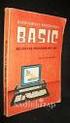 BÖLÜM 9: Fonksiyonlara dizi aktarma Fonksiyonlara dizi aktarmak değişken aktarmaya benzer. Örnek olarak verilen öğrenci notlarını ekrana yazan bir program kodlayalım. Fonksiyon prototipi yazılırken, dizinin
BÖLÜM 9: Fonksiyonlara dizi aktarma Fonksiyonlara dizi aktarmak değişken aktarmaya benzer. Örnek olarak verilen öğrenci notlarını ekrana yazan bir program kodlayalım. Fonksiyon prototipi yazılırken, dizinin
Digifresh Kullanım Kılavuzu
 DigiFresh programını çalıştırmadan önce bilgisayarınıza Net Framework kütüphanesinin yüklü olması gerekmektedir. Aşağıdaki linkten indirelebilir. http://www.microsoft.com/tr-tr/download/confirmation.aspx?id=17851
DigiFresh programını çalıştırmadan önce bilgisayarınıza Net Framework kütüphanesinin yüklü olması gerekmektedir. Aşağıdaki linkten indirelebilir. http://www.microsoft.com/tr-tr/download/confirmation.aspx?id=17851
